サブスクの有料プランを購入しました。有料版のDesignSpark Mechanicalはどこから入手できますか?
フォローHow do you feel about this tutorial? Help us to provide better content for you.
Thank you! Your feedback has been received.
There was a problem submitting your feedback, please try again later.
What do you think of this tutorial?
このチュートリアルの対象利用者:
DesignSpark Mechanical V6.0次のセクションでセットアップ手順を説明します。
1.インストーラーファイルのダウンロード
有料プランも無料プランも、同じインストーラーを使用します。
DesignSpark.com にログインして画面右上のアカウントロゴをクリックすると、DesignSpark Mechanicalのダウンロードページにアクセスできるようになります。「Subscription」 (サブスクリプション) をクリックし、DesignSpark Mechanicalの「Download」 (ダウンロード) ボタンをクリックしてください。.
2.インストールの開始
インストーラーはZIP圧縮されています。まず ZIP解凍してください。
解凍しなくてもExplorerでZipの中身を表示できると思いますが、必ず解凍を行ってください。
解凍したフォルダで Installer.msi ファイルを実行してセットアップを開始します。
インストールウィザードに沿って作業をすすめます。Next (次へ) をクリックして開始し、ライセンス契約を確認してください。
ソフトのインストールフォルダを選択します。プログラムが使用するディスク容量は、「Disk cost」(ディスクコスト) をクリックして確認することもできます。
「Next」(次へ) をクリックするとインストールを開始します。続行するために必要な管理者の許可を求められます。 ファイルが解凍され、プログラムが設定されて使用できるようになります。すべて終了するまでに約 10 分かかります。
インストールが完了すると、画面に次のショートカットが表示されます。
- DesignSpark Mechanical 6.0 (もしくは最新バージョンの番号)
- DesignSpark Mechanical Viewer
Viewerを使用すると、DesignSpark Mechanicalソフトウェア起動することなく、ネイティブ設計ファイル (RSDOC、RSDOCX) や 3D プリントファイル (STL、OBJ) をすぐに閲覧することができます。
3.アクティベーション
デスクトップ上の「DesignSpark Mechanical 6.0」 というショートカットをダブルクリックしてソフトを起動します。バージョン番号は、今後リリースされる度に増えていきます。
初回起動時、DesignSparkアカウントのログインを求められます。アカウントをお持ちでない方はここでアカウントの登録を行ってください。
このログイン時に、弊社の DesignSparkライセンスサーバーへの認証処理を行うために、インターネットへの接続が必須となります。
ログインが正常に行われると、この読み込み画面が表示されてプログラムを使用する準備が整います。
DesignSpark Mechanicalは、読み込みがすべて完了した時点で作業の準備が整います。File - New Design (ファイル - 新規設計) をクリックしてを新しいワークスペースを作成し、ツールの使用を開始します。
タイトルバーのプログラム名を確認するか、Help/Resources (ヘルプ/リソース) タブに移動して「About DesignSpark Mechanica」(DesignSpark Mechanicalについて) をクリックすると、申し込んだサブスクリプションプランに一致する正しい製品であるかどうかを確認することができます。
サブスクリプションプランはプログラム名の横に表示されます。例:DesignSpark Mechanical Engineer
Additional reading
アクティベーションやログインでトラブルがある場合、以下をご確認ください:
1. ソフトは最新バージョンでしょうか?またご利用PCが次のシステム要件を満たしていますでしょうか?: https://www.rs-online.com/designspark/mechanical-download-and-installation
2. DesignSparkアカウントでメールアドレスの認証が完了していますでしょうか?: https://www.rs-online.com/designspark/my-account/my-email
3. DSMechのインストールと起動は管理者権限で実行されていますでしょうか?
4. Windowsの時刻設定がインターネット タイム サーバーに正しく同期されていますか? 日付または時刻の設定が間違っていると、オンライン アクティベーション チェックに失敗することがあります。
5. ログインに使用しているDesignSparkアカウントとパスワードは正しいものを入力していますでしょうか?
もし自信ない場合は一度パスワードリセットすることをお勧めします:https://www.rs-online.com/designspark/password-reset/request 。パスワードのリセットでログインの問題が解決したユーザーもいます。
(注意: RSオンラインのお客様へ - DesignSpark.comのアカウントとRSオンラインのアカウントは別のものとなります。混同されていないかご確認ください。
6. PCのホスト名に英語以外の文字を使っていませんか?
サーバーからライセンスを取得する際に問題が発生する場合があります。一時的にコンピュータ名を英字のみに変更してください。(例:Desktop PC)。その後、コンピュータを再起動して DSM を起動してください。
https://support.microsoft.com/ja-JP/windows/rename-your-windows-10-pc-750bc75d-8ff8-e99a-b9dc-04dff566ae74
7. 最新の .NET フレームワークがインストールされていることを確認してください。.NET ランタイムの最新バージョンはこちらから入手できます: https://www.microsoft.com/net/download
8. ネット環境において、何かしらのアクセス制限が行われていないでしょうか?
Proxy、Firewall、VPNなどネット環境での制限はありませんでしょうか?それらが、DSMechがアクティベーションのためにのDesignSparkサーバーとの通信をブロックしている可能性がございます。
9. インターネット接続を別のものでお試しください。例:有線イーサネット接続の代わりにモバイルホットスポットやモバイルWiFiやスマホのテザリングをお試しください。DSMを開くにはインターネット接続が必要で、その後オフライン(同じセッション内)で使用できます。
問題が解決しない場合は、サポートセンター https://designspark.zendesk.com/hc/ja/articles/21252352 までお問い合わせください。






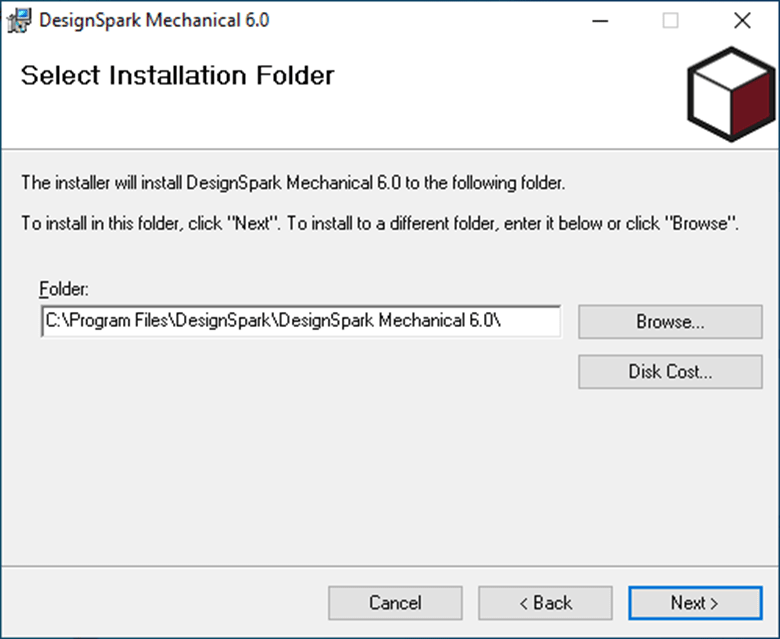
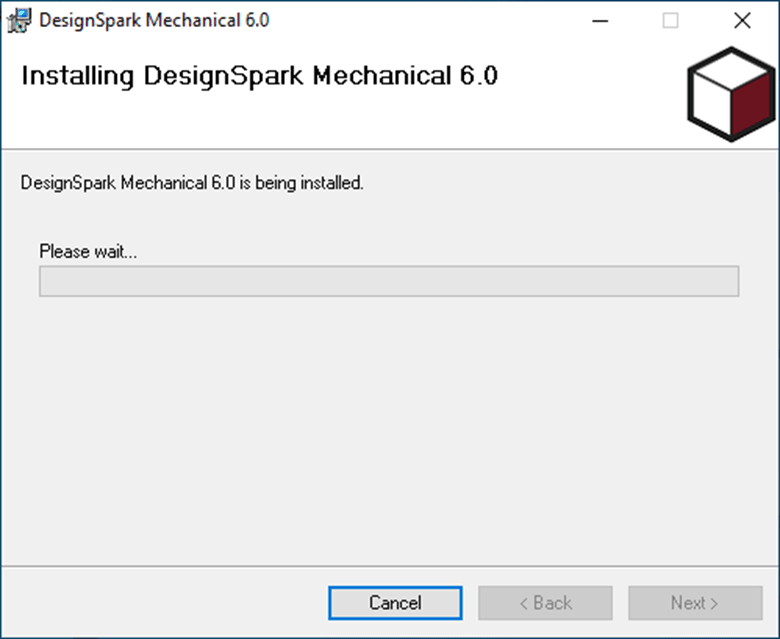
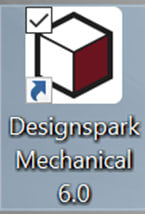
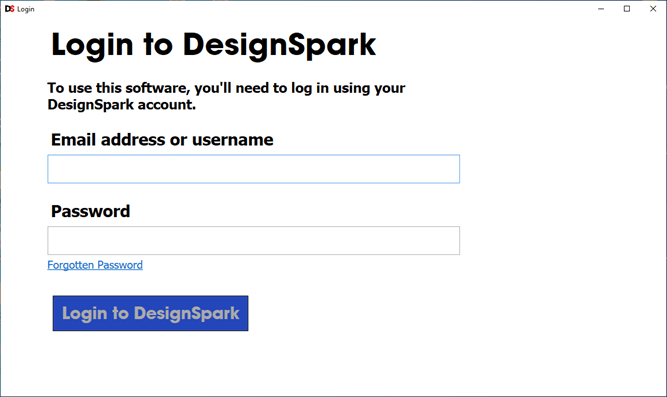



コメント